Man and Words
Klartext Blog von Olaf W. Fichte
Wie Google Ihre geschützten PDF hackt
Geschützte verschlüsselte Dateien sind bei Google ebenso in falschen Händen wie alle anderen Daten.
Deshalb sind Ihre Daten bei Google nicht sicher
Sie nutzen zum Beispiel Google Drive, um Ihre Daten immer und überall verfügbar zu haben. Und weil alles so gut funktioniert, vertrauen Sie Google zum Beispiel über Gmail und/oder Google Drive irgendwann auch sensible Daten an, die Sie an Freunde, Kunden, Geschäftspartner weitergeben.
Aber, warum tun Sie das? Weil Sie Google vertrauen. Warum vertrauen Sie Google oder überhaupt Dritten Ihre Daten an? Ihre Kreditkarte vertrauen Sie doch auch keinem unbekannten Dritten auf unbestimmte Zeit an.
Dass Gmail alles andere als sicher ist, dürfte sich herumgesprochen haben. Weshalb sollten dann andere Dienste von Google sicher sein?
Sind sie nicht. Keiner!
Dafür gibt es unzählige Gründe. Doch darüber möchte ich hier nicht berichten.
Vielmehr werde ich hier ein kleines einfaches Beispiel aufzeigen, dessen Funktionsweise seit Jahren besteht, mithin gewollt ist.
Für all jene, welche Google sensible Daten anvertrauen.
Mal angenommen, Sie haben ein PDF erstellt und schützen dieses mittels Kennwort vor Veränderungen, der Entnahme von Seiten und/oder dem Kopieren von Inhalt, weil Sie Änderungen an dem Dokument verhindern möchten. Logisch. Macht Sinn.
Um sicher zu gehen, verwenden Sie ein sehr langes Kennwort aus wirren Zahlen, Buchstaben und Sonderzeichen.
Sie versenden das Dokument per Gmail oder laden es direkt in die Cloud von Google hoch, um es an Freunde, Kunden oder Geschäftspartner weiterzugeben.
Mit der Nutzung dieser Dienste erklären Sie sich damit einverstanden, dass sich Ihre Daten irgendwo, jedenfalls nicht in einem Gebäude um die Ecke und schon gar nicht in Deutschland befinden.
Allein durch diese Handlung nehmen Sie Urheberrechtsverletzungen und Datendiebstahl in Kauf. Etwas absurd, da Sie dem Anbieter doch vertrauen.
Vertrauen ist eine Einbahnstraße.
Und, nur mal angenommen, irgendeine dritte Person erhält Zugriff auf dieses PDF und möchte Text extrahieren oder Daten verändern, kann dies aber nicht, weil der Urheber, nämlich Sie, Änderungen untersagt und das Dokument mittels Passwort geschützt hat.
Diese dritte Person, oder auch einer Ihrer Korrespondenzpartner, möchte unbedingt Änderungen vornehmen, Sie aber aus irgendeinem Grund nicht nach dem Kennwort fragen.
Kein Problem, Google erledigt das.
So geht's!
Sofern sich das geschützte (Bild 1) Dokument (Bild 2) nicht schon auf Google Drive befindet, wird es in Googles Cloud geladen (Bild 4) und per Klick zur Ansicht gebracht (Bild 3).
Rechter Mausklick auf die Datei, um über das Kontextmenü die Datei in Google Docs zu öffnen (Bild 5). Die Datei wird anstandslos in Google Docs geöffnet (Bild 6, auf der linken Seite wird der Name der Datei angezeigt).
Im Hintergrund wird automatisch eine neue Datei generiert und abgelegt (Bild 7, blau unterlegt). Rechter Mausklick auf diese neue Datei, um sie über das Kontextmenü herunterzuladen (Bild 8).
Beim Herunterladen wird diese neue Datei in das Microsoft Word-Format konvertiert (Bild 9). Die konvertierte neue Datei mit der ergänzten Erweiterung .docx auf dem PC speichern (Bild 10).
Von Google Drive heruntergeladene konvertierte Word-Datei in Word geöffnet (Bild 11). Nun nur noch ein Klick in Word und die "Bearbeitung aktivieren", schon kann Ihr Text, können Ihre Daten, verändert oder entnommen werden.
Diese simple Vorgehensweise funktioniert bei Microsoft nicht, was nicht damit gleichzusetzen ist, dass es bei Microsoft sicherer ist. Microsoft verhält sich bei dieser Vorgehensweise zwar korrekt, dafür gibt es aber andere Möglichkeiten, die nur etwas aufwändiger sind.
Das geschützte PDF-Dokument wird auf OneDrive Premium (Bild 12) geöffnet.
Rechter Mausklick auf die Datei, um sie über das Kontextmenü in Word Online zu öffnen (Bild 13). Das Dokument wird in Word Online geöffnet, lässt sich jedoch nicht bearbeiten (Bild 14).
Wird hingegen das gesamte PDF verschlüsselt (Bild 15), sodass bereits beim Öffnen ein Passwort abgefragt werden sollte, verweigert Google Drive (Bild 16 und Bild 17) und Google Docs (Bild 18) die Ansicht - jedenfalls über die oben beschriebenen trivialen Pfade.
Fazit
Alles, was Sie Dritten anvertrauen, verliert jedweden Status von Privatsphäre, Sicherheit, Schutz und Vertraulichkeit. Es ist, als legten Sie Ihren Wohnungsschlüssel unter die Fußmatte. Wer das Versteck kennt, und dieses Versteck ist nicht wirklich ein Versteck, holt sich den Schlüssel und macht in und mit Ihrer Wohnung was und sooft er es will.
Ziehen Sie immer in Betracht, dass bei Dritten weder die Sicherheit Ihrer Daten noch Ihre Urheberrechte gewährleistet sind.
Wundern Sie sich nicht über Datendiebstahl, Urheberrechtsverletzungen oder Verfälschungen Ihrer Geschäftsgeheimnisse, wenn Sie Ihre Daten in falsche Hände geben - wundern Sie sich vielmehr über Ihr Handeln bzw. Ihre Handlungen.
Wenn Sie Ihren Schlüssel tatsächlich unter die Fußmatte vor Ihrer Tür legen, können Sie sich den Schutz Ihrer Dokumente und damit verbundene teure Software sparen, sobald Sie Ihre Dokumente in Hände fremder anonymer Dritter geben, die nicht an deren Schutz und Sicherheit, sondern allein an deren Inhalte interessiert sind.
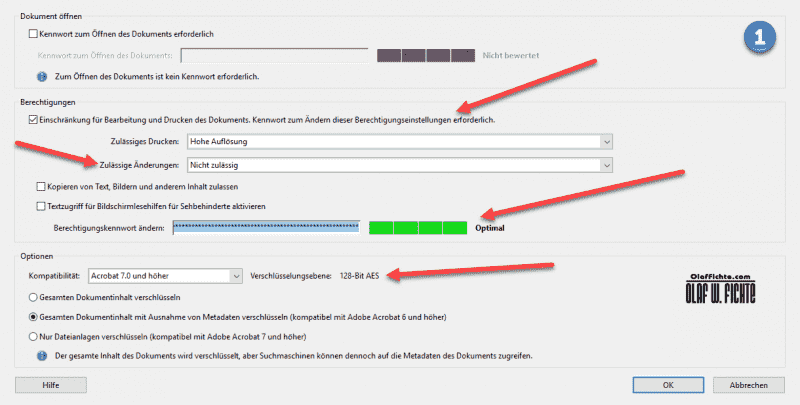
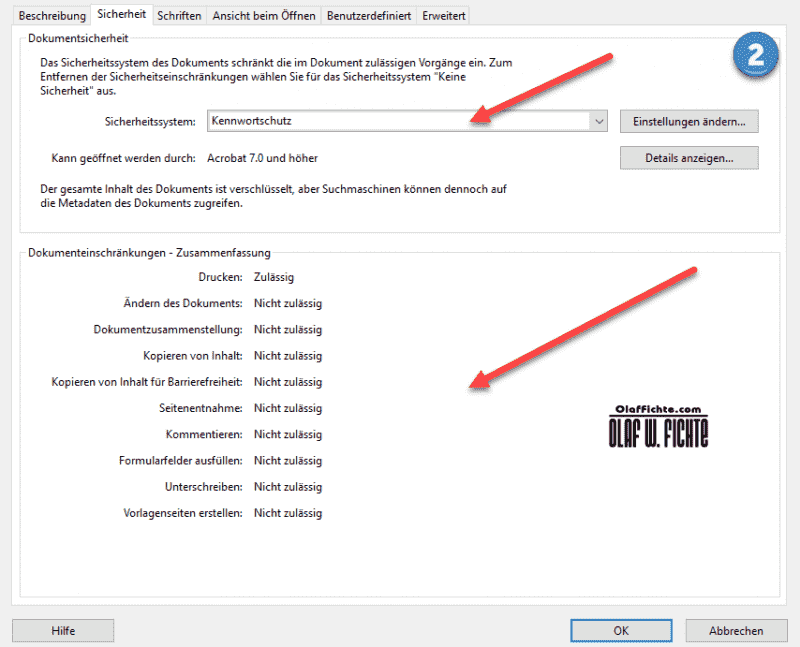


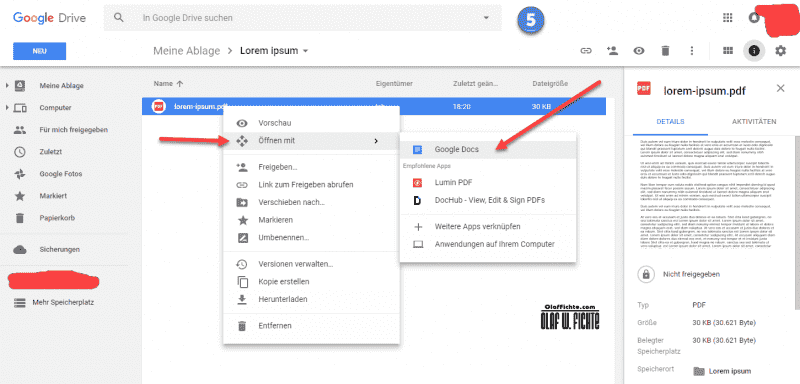






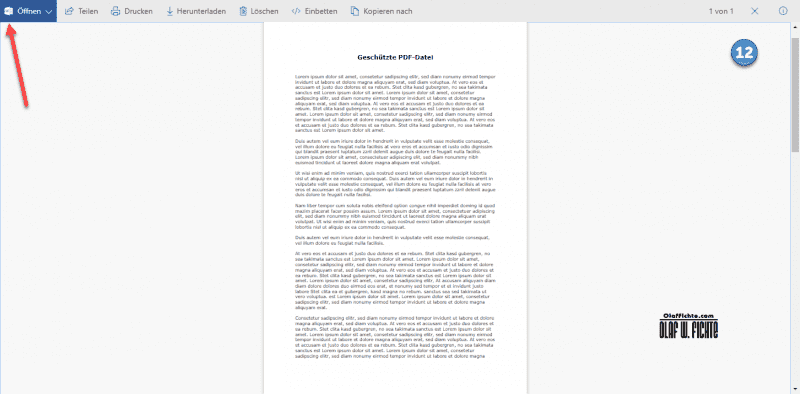



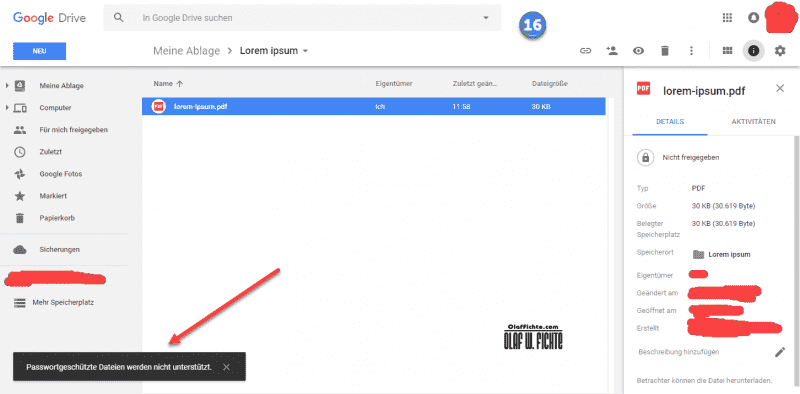


Hilfe zur Kommentarfunktion
Ich erhalte beim Absenden eine Fehlermeldung.
Lösung
Bitte aktivieren Sie Cookies in Ihrem Browser. Sobald Sie den Kommentar abgeschickt haben, können Sie Cookies in Ihrem Browser wieder deaktivieren. Mehr über Cookies erfahren Sie hier.
Weitere Themen finden Sie in der FAQ.
Kommentare